Консоль PSP, разработанная компанией Sony, является одним из самых популярных мобильных игровых устройств. Она обладает огромной библиотекой игр, фильмов и музыки, которые можно загружать и воспроизводить на самом устройстве. Однако, не всегда удобно использовать PSP только для этого. Иногда требуется подключить консоль к компьютеру, чтобы обмениваться файлами или производить другие операции.
В данной статье мы рассмотрим пошаговую инструкцию по подключению PSP к ПК. Это позволит вам передавать файлы, обновлять прошивку, создавать резервные копии игр и множество других действий. Внимательно следуйте указанным ниже шагам, чтобы успешно подключить вашу PSP к ПК.
Шаг 1: Подготовка к подключению. Удостоверьтесь, что у вас есть все необходимые компоненты для подключения PSP к ПК. Эти компоненты включают в себя PSP, USB-кабель и ПК с операционной системой Windows. Также убедитесь, что ваша PSP полностью заряжена или подключена к источнику питания.
Шаг 2: Подключение PSP к ПК. Возьмите USB-кабель и подсоедините его одним концом к порту USB на вашем ПК, а другим концом - к порту USB на вашей PSP. Убедитесь, что оба конца кабеля надежно подключены к соответствующим портам. Во время подключения вы увидите, что PSP входит в режим USB-подключения.
Шаг 3: Распознавание PSP ПК. После подключения, ваш ПК должен автоматически распознать вашу PSP и отобразить ее в качестве сменного диска или устройства в списке "Мой компьютер". Вы должны увидеть иконку устройства с названием "PSP" или "Removable Disk". Если вы видите это, значит, ваша PSP успешно подключена к ПК.
Теперь, после успешного подключения, вы можете обмениваться файлами между PSP и ПК. Это позволяет загружать новые игры, обновлять прошивку, создавать резервные копии и многое другое. Следуя данной инструкции, вы сможете подключить вашу PSP к ПК без проблем и наслаждаться ее функциональностью еще больше!
Как подключить PSP к ПК?

Если у вас есть игровая приставка PlayStation Portable (PSP) и вы хотите подключить ее к компьютеру, чтобы передать файлы или синхронизировать музыку и видео, следуйте этой пошаговой инструкции:
- Убедитесь, что у вас есть USB-кабель, поставляемый в комплекте с PSP.
- Включите ваш PSP и перейдите в "Настройки".
- Выберите "USB-соединение" в разделе "Настройки подключения USB".
- Подключите один конец USB-кабеля к порту USB на вашем ПК и другой конец к порту USB на вашем PSP.
- Включите ваш ПК и убедитесь, что он распознал ваше PSP как внешнее устройство.
- Откройте проводник на вашем ПК и найдите ваше PSP в списке подключенных устройств.
- У вас будет доступ к различным папкам на вашем PSP, включая папку "Music" для музыки, папку "Videos" для видео и папку "Games" для игр.
- Вы можете копировать файлы на ваш PSP, перетаскивая их из папки на вашем ПК в соответствующую папку на вашем PSP.
- После завершения передачи файлов отсоедините PSP от компьютера, нажав на "Безопасное извлечение" и отсоедините USB-кабель.
- Включите PSP и найдите загруженные файлы в соответствующих папках.
Теперь вы знаете, как подключить свой PSP к ПК и передать файлы между ними. Наслаждайтесь своими играми, музыкой и видео на PSP!
Подготовка ПК и PSP

Перед тем, как приступить к подключению PSP к ПК, необходимо выполнить несколько простых шагов.
1. Убедитесь, что у вас установлена последняя версия драйверов для PSP. Для этого можно посетить официальный сайт производителя и загрузить необходимые драйвера.
2. Установите на компьютере программу PSP Media Manager или аналогичное приложение для управления контентом на вашей приставке. Это позволит вам передавать файлы между PSP и ПК.
3. Подготовьте USB-кабель для подключения PSP к ПК. Убедитесь, что кабель в отличном состоянии и может передавать данные.
4. Включите вашу PSP и перейдите в меню "Настройки". Откройте вкладку "USB-соединение". Отметьте галочкой опцию "USB-модуль" и подтвердите свой выбор.
5. Подключите PSP к ПК, используя USB-кабель. Если все сделано правильно, на экране PSP появится сообщение о том, что устройство подключено к компьютеру.
Теперь ваш ПК и PSP готовы к подключению и обмену данными. Теперь вы можете передавать файлы на вашу приставку и управлять ее контентом непосредственно с ПК.
Установка драйверов PSP на ПК
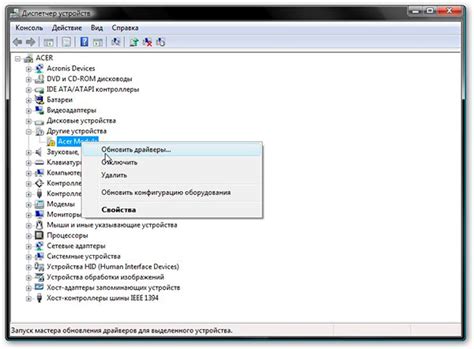
Чтобы подключить PSP к ПК, необходимо установить соответствующие драйверы на компьютер. Это позволит ПК распознать ПСП и устанавливать необходимые настройки для передачи данных.
Для начала загрузите драйверы PSP с официального сайта производителя или с диска, поставляемого вместе с устройством.
После загрузки драйверов выполните следующие шаги:
- Подключите PSP к ПК с помощью USB-кабеля.
- На ПК запустите программу "Управление устройствами" (Device Manager), которую можно найти в "Панели управления".
- В списке устройств найдите PSP и щелкните правой кнопкой мыши.
- Выберите пункт "Обновить драйвер" или "Установить драйверы".
- Укажите расположение загруженных драйверов PSP и следуйте инструкциям мастера установки.
- После завершения установки драйверов ПК должен успешно распознать PSP и отобразить его в списке устройств.
Теперь ваш PSP готов к подключению к ПК и передаче данных. Вы можете использовать программное обеспечение PSP или сторонние программы для передачи файлов, обновления прошивки или сохранения данных.
Проверка соединения ПК и PSP
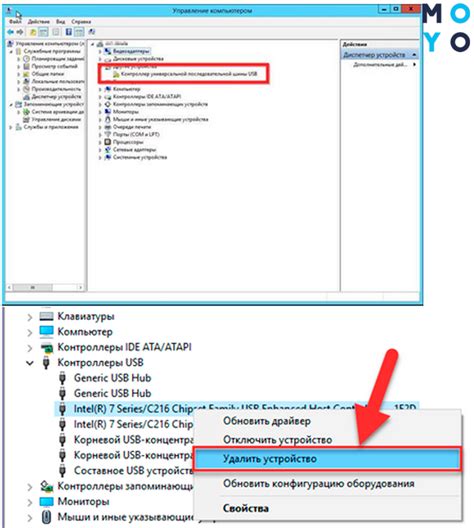
После того, как вы подключили PSP к ПК, необходимо проверить соединение между устройствами. Для этого следует выполнить следующие действия:
1. Убедитесь, что PSP включен и находится в режиме подключения к ПК.
2. Откройте "Мой компьютер" на ПК и проверьте, появилось ли новое устройство в списке подключенных. PSP должен отображаться в виде съемного диска.
3. Дважды кликните на значке PSP, чтобы открыть его содержимое. Если открывается окно с файлами и папками PSP, значит, соединение установлено успешно.
4. Выполните простую проверку, перетащив небольшой файл с ПК на PSP. Если файл успешно перенесся на PSP, это еще одно подтверждение правильного соединения.
Если вы выполните все эти шаги и не обнаружите проблем с соединением, значит, ваш PSP успешно подключен к ПК и готов к использованию.
Передача файлов с ПК на PSP
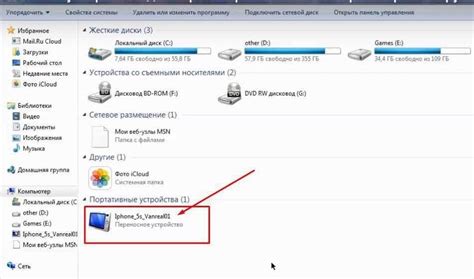
Чтобы передать файлы с компьютера на PSP, вам потребуется использовать специальное программное обеспечение и подключить устройства между собой. Вот пошаговая инструкция:
| Шаг 1: | Загрузите и установите программу PSP-подключения на ваш компьютер. |
| Шаг 2: | Подключите PSP к компьютеру с помощью USB-кабеля. |
| Шаг 3: | Включите вашу PSP и выберите "USB-соединение" в меню "Настройки". |
| Шаг 4: | На вашем компьютере откройте программу PSP-подключения и выберите опцию "Подключить PSP". |
| Шаг 5: | Перетащите файлы, которые вы хотите передать, в окно программы или выберите нужные файлы через браузер файлов. |
| Шаг 6: | Нажмите кнопку "Отправить" или аналогичную для начала передачи файлов на PSP. |
| Шаг 7: | После завершения передачи файлов, отключите PSP от компьютера и проверьте, что файлы появились на вашем PSP. |
Теперь у вас есть все необходимые инструкции по передаче файлов с ПК на PSP. Наслаждайтесь вашими файлами на вашем портативном игровом устройстве!
Передача файлов с PSP на ПК

Чтобы передать файлы с PlayStation Portable (PSP) на компьютер (ПК), нужно выполнить следующие шаги:
1. Подключите PSP к ПК с помощью USB-кабеля.
Вставьте один конец USB-кабеля в порт USB PSP и другой конец в порт USB ПК. Убедитесь, что оба устройства включены.
2. Настройте подключение USB в PSP.
На PSP перейдите в меню "Настройки" и выберите "Настройки USB-подключения". В этом меню выберите "Подключение USB-кабеля".
3. Откройте файловый менеджер на ПК.
На компьютере откройте файловый менеджер, такой как Проводник Windows или Finder (для Mac). Вы должны увидеть PSP в списке подключенных устройств.
4. Перейдите в папку с файлами на PSP.
В файловом менеджере откройте PSP и перейдите в папку "PSP" > "GAME". В этой папке обычно хранятся файлы игр.
5. Выберите файлы для передачи.
Выберите файлы или папки, которые вы хотите передать на ПК. Вы можете удерживать клавишу Ctrl (Cmd для Mac) для выбора нескольких файлов или папок.
6. Скопируйте выбранные файлы на ПК.
Нажмите правой кнопкой мыши на выбранные файлы и выберите "Копировать". Перейдите в папку на ПК, куда хотите скопировать файлы, и нажмите правой кнопкой мыши в пустой области. Выберите "Вставить" и файлы будут скопированы на ПК.
Теперь вы можете свободно передавать файлы с PSP на ПК, чтобы сохранить их или использовать для других целей.
Отключение PSP от ПК
Чтобы безопасно отключить PSP от ПК и предотвратить потерю данных, следуйте этим простым шагам:
| Шаг 1: | Закройте все программы и файлы, которые были открыты на ПК, связанные с PSP. |
| Шаг 2: | На рабочем столе ПК найдите значок "Безопасное извлечение аппаратного обеспечения" в системном трее (обычно располагается в правом нижнем углу экрана). |
| Шаг 3: | Щелкните правой кнопкой мыши по значку "Безопасное извлечение аппаратного обеспечения". В контекстном меню выберите опцию, соответствующую PSP (обычно будет указано название модели устройства). |
| Шаг 4: | Подождите, пока система выполнит процесс отключения PSP. Когда будет отображено сообщение о том, что PSP можно безопасно извлечь, вы можете отключить кабель USB от ПК и PSP. |
| Шаг 5: | Важно! Никогда не отключайте PSP от ПК во время передачи данных или копирования файлов. Это может повредить файлы и устройство. |
Следуя этой простой инструкции, вы сможете безопасно отключить PSP от ПК и сохранить свои данные.